Dacă ați folosit un iPhone, știți, evident, că personalizarea oferită de iOS este aproape de nimic. Puteți schimba imaginea de fundal, aranja pictogramele aplicației și asta-i tot. iOS nu a fost niciodată proiectat pentru a fi un sistem de operare pe care un utilizator ar personaliza prea mult. Este menit să funcționeze. Cu toate acestea, dacă doriți să personalizați aspectul ecranului dvs. de pornire, aveți noroc. În acest articol, vă voi spune cum puteți personaliza aspectul ecranului de pornire al iPhone-ului dvs., fără să-l jailbreak.
Utilizați iEmpty pentru a particulariza ecranul inițial
iEmpty este un site web care oferă instrumente de personalizare pentru iOS, pe care le puteți utiliza pentru a particulariza aspectul ecranului dvs. de pornire iPhone. Acest site vă va permite să creați pictograme goale pentru ecranul dvs. de pornire, ceea ce vă va permite, în esență, să aranjați pictogramele pe ecranul dvs. de întâmpinare, indiferent de modul dorit, cu spații goale între ele. iEmpty poate fi, de asemenea, utilizat pentru a crea pictograme de aplicații personalizate pentru iPhone, și toate acestea, fără a fi nevoie să jailbreak aparatul.
Vă voi spune cum puteți utiliza iEmpty pentru a crea pictograme goale și cum puteți utiliza aceste pictograme goale pentru a vă aranja aplicațiile în orice fel doriți. De asemenea, vă voi spune cum puteți utiliza iEmpty pentru a crea pictograme de aplicații personalizate pentru ecranul dvs. de pornire.
1. Personalizați ecranul inițial cu pictogramele goale
Pentru a personaliza ecranul inițial utilizând pictogramele goale, urmați pașii de mai jos:
- În Safari pe iPhone, accesați site-ul iEmpty. Aici, apăsați pe " Creare de pictograme goale ".

- În ecranul următor, apăsați pe "Add", sub titlul "Customize". Aceasta vă va duce la o pagină de încărcare unde trebuie să încărcați o captură de ecran a ecranului dvs. de pornire. Pentru a face acest lucru, mai întâi, țineți apăsat pe orice pictogramă de pe ecranul de pornire pentru a intra în modul "editați" . Apoi, glisați spre stânga până când ajungeți la ecranul inițial gol, cu doar afișajul de andocare. Faceți o captură de ecran a acestui ecran și încărcați-o în iEmpty.

- Atingeți " Alegeți fișierul " și selectați captura de ecran din Biblioteca foto. Apoi apăsați pe " Upload Photo ".

- Derulați în jos și veți vedea ecranul inițial cu pictogramele goale suprapuse. Puteți apăsa pe poziția în care doriți să apară o pictogramă necompletată . Voi alege 3 × 3 pentru moment.

- iEmpty va deschide apoi o pagină cu pictograma. Acum, apăsați pur și simplu pictograma de partajare din Safari și selectați " Add to Home screen ".

- Veți vedea pictograma, împreună cu un semn de întrebare. Este suficient să atingeți "Adăugați" .

- Veți vedea pictograma care apare pe ecranul de pornire. Pur și simplu atingeți și țineți apăsat pe această pictogramă și poziționați-o în poziție astfel încât să se potrivească cu imaginea de fundal .

Când apăsați butonul de acasă acum, veți vedea că pictograma se potrivește perfect cu fundalul, creând iluzia unui spațiu gol între două pictograme de aplicații. Puteți repeta acești pași pentru mai multe poziții pe ecranul de întâmpinare, pentru a crea orice fel de aranjament pentru pictogramele aplicației dvs. Dacă doriți să scăpați de aceste pictograme goale, pur și simplu trebuie să atingeți și să țineți apăsat pe orice pictogramă de aplicație și să atingeți crucea de pe pictograma goală a pictogramei pentru al elimina.

2. Creați pictograme de aplicații personalizate
Crearea de pictograme de aplicații personalizate pe iOS este, de asemenea, posibilă folosind iEmpty. Din punct de vedere tehnic, acestea nu sunt icoane personalizate ale aplicațiilor; acestea sunt comenzi rapide pentru aplicațiile pe care doriți să le aveți pentru o pictogramă personalizată. Aceștia utilizează același truc ca și pictogramele goale, cu excepția cazului în care puteți alege pictograma dorită. Cu toate acestea, pentru simplitate, le voi numi doar icoane personalizate pentru aplicații. Deci, pentru a crea pictograme de aplicații personalizate, urmați pașii de mai jos:
- În Safari pe iPhone, accesați site-ul iEmpty. Derulați în jos și apăsați pe "iCustom: pictograme de aplicații personalizate" . Pe pagina care se deschide, apăsați pe " Start Now! „.

- Derulați în jos și alegeți aplicația pentru care doriți o pictogramă personalizată. O să-l încerc pe Videoclipuri. Apoi, încărcați fie o imagine PNG, fie o imagine JPG pentru a fi utilizată ca pictogramă sau adăugați unul din adresa URL.

- După ce ați terminat, derulați în jos și apăsați pe " Let's Go ". Site-ul web va genera un link scurt pentru tine. După ce ați terminat, atingeți " Deschideți popup ".

- În pagina următoare, apăsați pe pictograma " Partajare " din Safari și atingeți " Add to Home Screen ".

- Ștergeți semnul întrebării și introduceți numele pe care doriți să îl aveți în ecranul de întâmpinare. Mă duc cu " Videoclipuri ". Apoi apăsați pe " Add ".

Veți vedea acum o pictogramă intitulată "Videoclipuri" în ecranul de întâmpinare cu pictograma personalizată pe care ați ales-o. Puteți atinge această pictogramă pentru a lansa aplicația Videoclipuri pe iPhone. Puteți crea pictograme de comenzi rapide, cum ar fi acestea pentru o mulțime de aplicații folosind site-uri web, cum ar fi iEmpty.
Dacă iEmpty nu funcționează destul de bine pentru dvs., makeovr este un alt site foarte bun pe care îl puteți utiliza pentru personalizarea ecranului de pornire iPhone. Utilizează aceleași metode ca iEmpty pentru a crea pictograme goale pentru ecranul de pornire și funcționează destul de bine. Cu toate acestea, personal, am găsit icoanele lui iEmpty pentru a se alinia mult mai bine pe tapetul "Death Star".
Personalizați ecranul de pornire iPhone cu pictograme de aplicații personalizate
Aveți posibilitatea să utilizați site-uri web, cum ar fi iEmpty și Makeovr, pentru a crea distracții și layout-uri reci pentru ecranul dvs. de pornire. Da, este o mulțime de lucruri, dar dacă aveți ceva în minte, se poate dovedi foarte bun folosind icoane goale și logo-uri personalizate ale aplicațiilor. Deci, mergeți mai departe și creați câteva layout-uri personalizate pentru iPhone și iPad și împărtășiți-le cu noi. De asemenea, dacă vă confruntați cu probleme legate de utilizarea acestor site-uri, nu ezitați să le discutați în secțiunea de comentarii de mai jos.

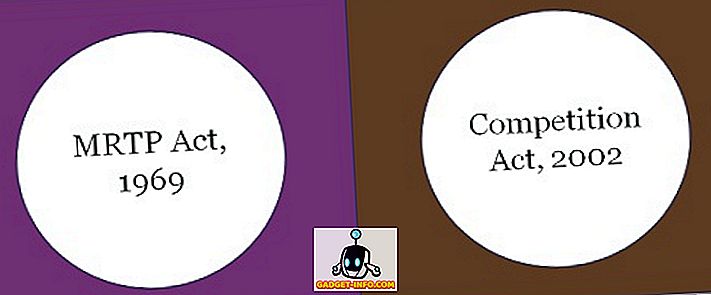





![social media - În interiorul magazinului eCommerce Giant Amazon's Warehouse [Video]](https://gadget-info.com/img/social-media/899/inside-ecommerce-giant-amazon-s-warehouse.jpg)
